告别校园网掉线:Python 自动登录锐捷校园网
厌烦了校园网时不时掉线,写一个 Python 程序自动登录...
辉晨Gloridust
Jan 12, 2024
不知道是否是我长期习惯开代理的原因,我在高频率工作下几乎每天会遇到几十次校园网掉线。每次都需要 打开浏览器-打开登录页面-登录-刷新 才能回复网络,而且不知道什么时候又会掉线。
厌烦了校园网时不时掉线,我决定写一个 Python 程序自动登录。
项目在 Github 开源:Gloridust/RuijieWIFI-AutoLogin
以下内容直接引用 项目的 Github README 文档:
宜宾学院自动登录锐捷校园WiFi认证系统,防止意外掉线。理论上支持所有锐捷系统。
开始
- 将代码下载或 clone 到本地
git clone https://github.com/Gloridust/RuijieWIFI-AutoLogin.git
- 将
example.config.py重命名为config.py,即可开始填写配置文件。
配置
- 打开浏览器,访问学校校园网登录界面。按
F12以打开开发者工具。选择Network选项卡。
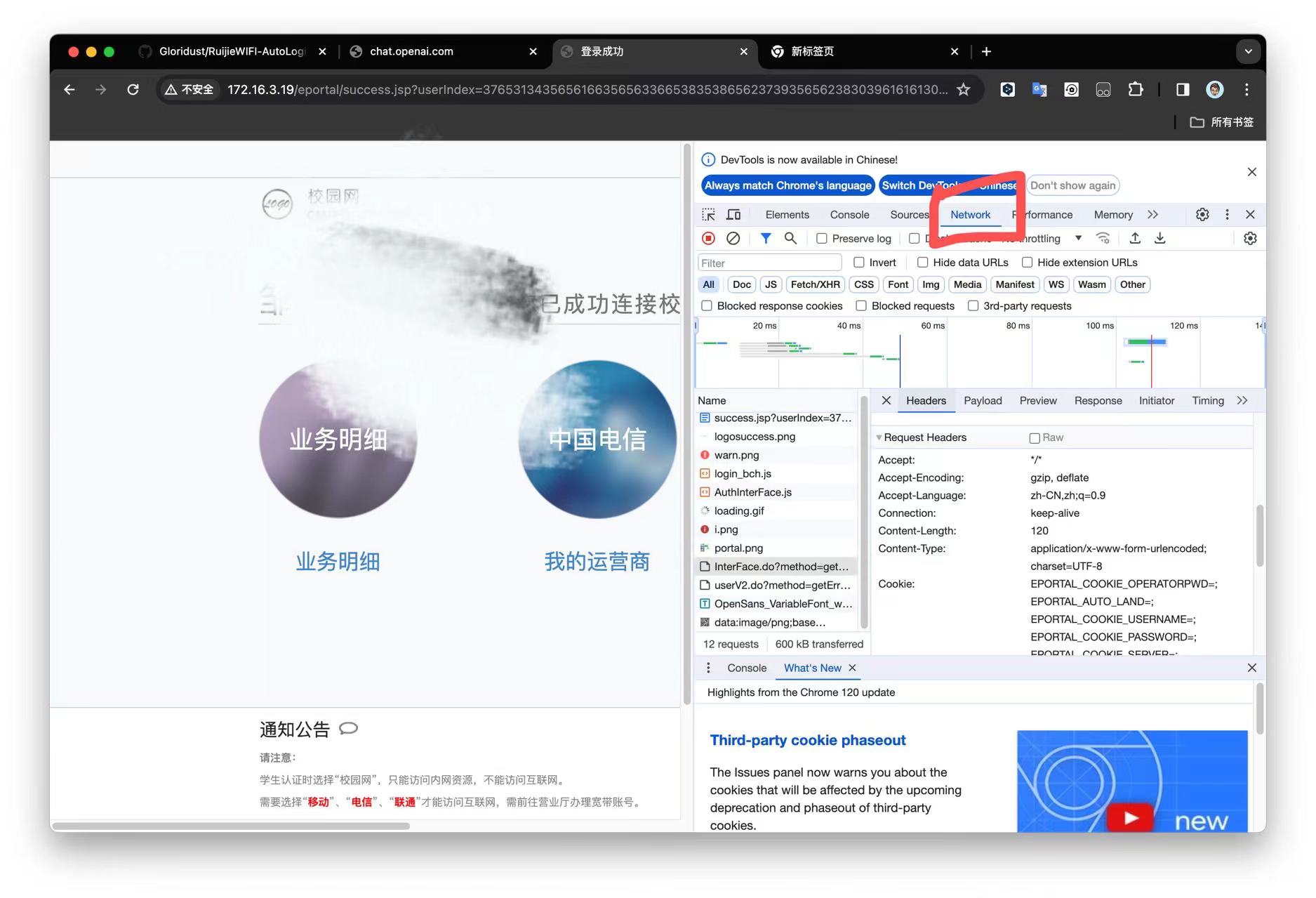
- 刷新页面,输入账号密码、选择运营商后登录。注意:必须重新填写密码,请勿使用记住密码的密码内容。在开发者工具中,你可以尝试找到一些文件,里面可能有我们需要的数据。以下图片可供参考,你可能在这些位置找到这些配置信息:
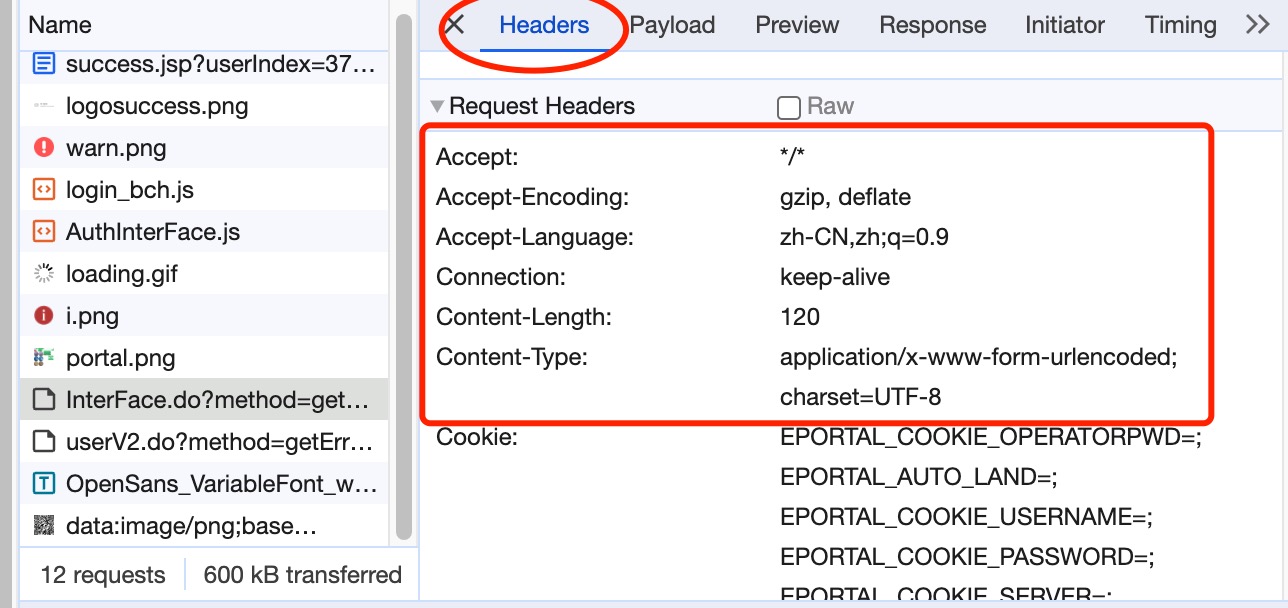
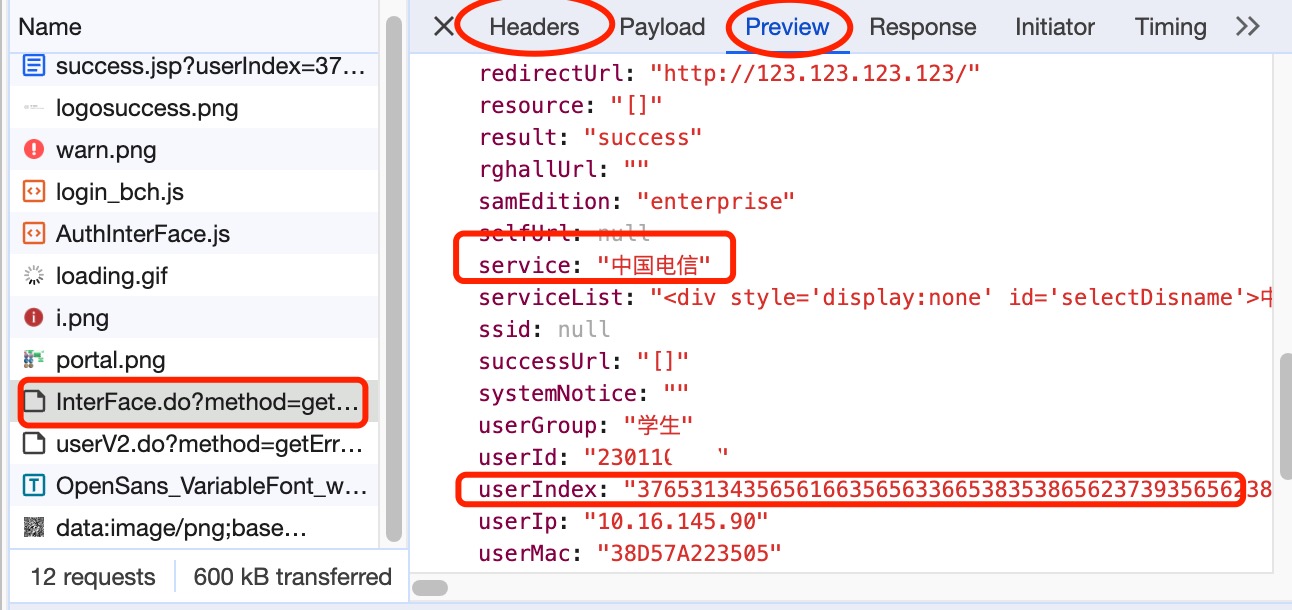
- 打开项目文件中的
config.py配置文件,按照提示,对照浏览器开发者工具中的信息填写内容。如果你未找到加密后的密码或 password 值为 null,则直接填写明文密码并将’passwordEncrypt’改为’false’,并确保其他内容填写完整。以下是我的配置信息,仅供参考:
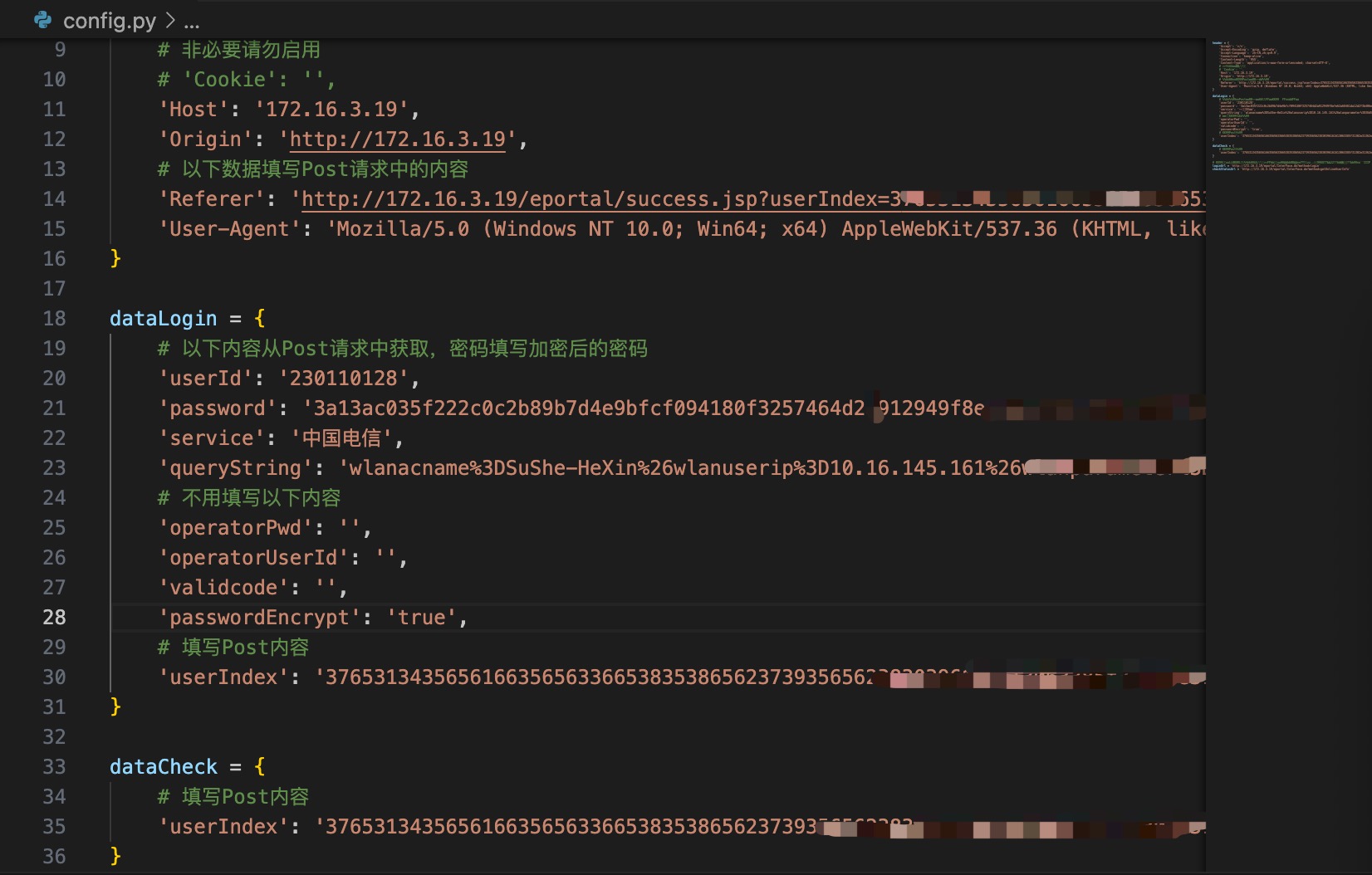
更正:service的数据可能出错,例如:中国电信请填dianxin
运行
如果一切顺利,你已经可以运行它了:
python3 ./login.py
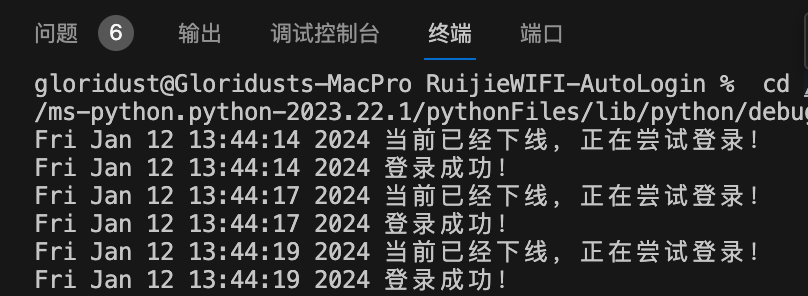
尝试网上冲浪吧!如果再次打开登录页面仍然是输入密码界面,不妨刷新一下。
进阶操作
开机自启
将自动化落实到底,体验家用宽带一般的快感,无感登录。
macOS
- 在
login.py主程序目录中给权限:
chmod +x login.py
- 将项目目录下的
example.net.innovisle.RuijieWIFI-AutoLogin.plist重命名为net.innovisle.RuijieWIFI-AutoLogin.plist - 编辑
net.innovisle.RuijieWIFI-AutoLogin.plist,将login.py的绝对路径填入。以我的为例:
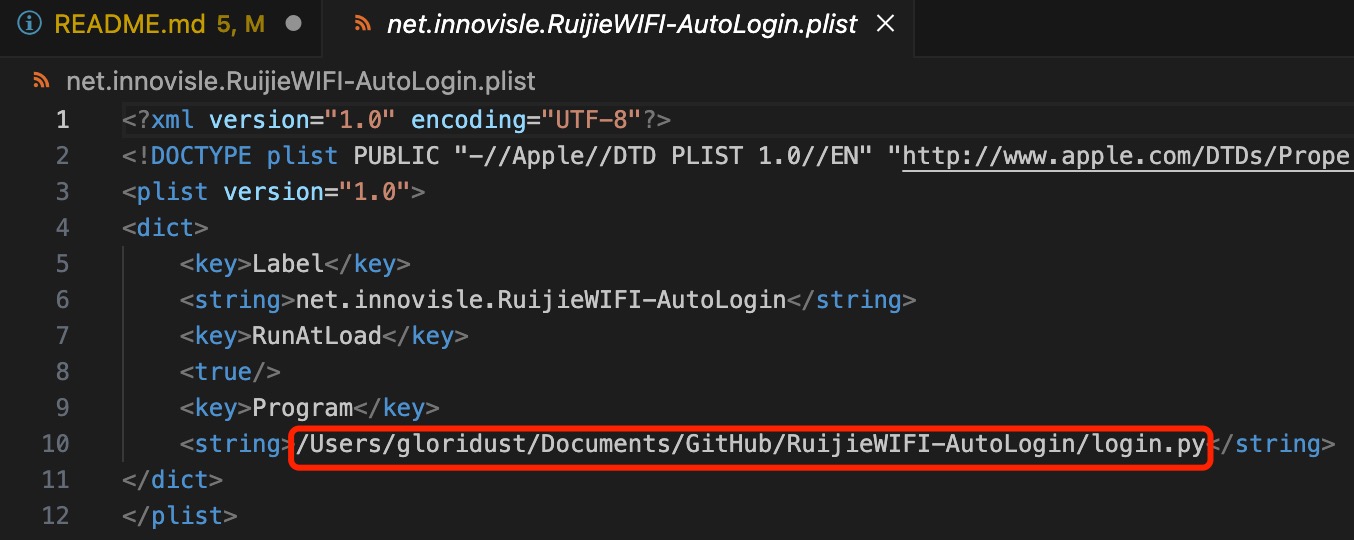
- 将创建的
net.innovisle.RuijieWIFI-AutoLogin.plist文件放置在~/Library/LaunchAgents目录下。 - 加载 plist 文件:尝试以下命令中的任意一条:
launchctl load ~/Library/LaunchAgents/net.innovisle.RuijieWIFI-AutoLogin.plist
launchctl bootstrap gui/$(id -u) ~/Library/LaunchAgents/net.innovisle.RuijieWIFI-AutoLogin.plist
如果没有报错,那么你会收到登录项的通知,并在登陆项列表中看见它:

Windows
将脚本或其快捷方式放入 Windows 的“启动”文件夹。
按 Windows+R 打开“运行”对话框,输入 shell:startup,然后按 Enter。这会打开“启动”文件夹。
将你的 Python 脚本或其快捷方式放入此文件夹。如果是快捷方式,确保它指向了正确的脚本路径和 Python 解释器。
自动登录频率
在login.py的最后一行代码可以调整登录频率,默认每 1-3 秒登录一次。你可以适当调整。比如你希望每 5-10 秒尝试一次登录,你可以修改为:
time.sleep(random.randint(5, 10))
LICENSE
MIT